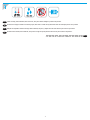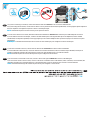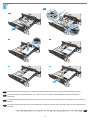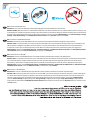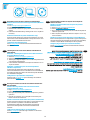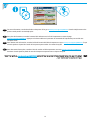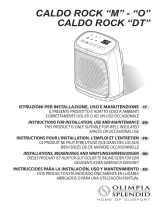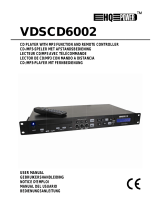HP LaserJet Enterprise MFP M725 series Guía de instalación
- Tipo
- Guía de instalación

LASERJET ENTERPRISE MFP 725
M725dn M725f M725z M725z+
EN
Installation Guide
www.hp.com/support/ljMFPM725
FR
Guide d'installation
ES
Guía de instalación
HE
Guia de instalação
PT
ES
Lea esto primero

1
1
EN
Select a sturdy, well-ventilated, dust-free area, away from direct sunlight to position the product.
FR
Choisissez un support solide et un endroit propre, bien aéré et à l'abri du rayonnement direct du soleil pour placer votre produit.
ES
Busque una supercie sólida en un lugar bien ventilado, sin polvo y alejado de la luz solar directa para colocar el producto.
HE
PT
Escolha um local rme, bem ventilado, sem poeira e longe da exposição direta à luz do sol para instalar o dispositivo.

E
N
I
nst
all
at
io
n
Gui
de
LASE
R
J
E
T ENTERP
R
I
SE
700
MFP
E
N
I
n
st
al
l
a
tion
G
u
i
d
e
E
N
I
n
st
a
l
lati
o
n
Guide
E
N
I
n
s
t
all
atio
n Gu
i
d
e
E
N
I
nst
a
l
lati
o
n G
u
id
e
EN
I
n
s
t
a
l
la
t
i
o
n Gui
d
e
EN
I
nst
a
ll
a
t
i
o
n G
u
id
e
E
N
In
st
a
ll
at
io
n
Gui
d
e
E
N
I
nst
all
a
ti
o
n
Gu
i
d
e
E
N
I
n
s
t
a
ll
at
io
n
G
u
i
d
e
E
N
I
n
s
t
a
l
la
t
ion Gu
id
e
EN
I
nst
a
l
lati
o
n
Guid
e
EN
I
n
st
al
l
a
t
ion
G
u
i
d
e
E
N
I
n
s
t
al
l
a
t
i
on
Gu
i
d
e
E
N
In
st
al
l
at
ion
Gu
i
d
e
In
s
t
al
l
a
t
io
n
G
uid
e
E
N
M
725d
n M72
5f
M
72
5z
M
72
5z
+
I
n
st
al
l
at
i
o
n
Gu
ide
E
N
I
n
s
t
al
l
a
t
ion
Gu
i
d
e
E
N
I
n
s
t
al
l
at
ion
G
uid
e
EN
I
n
s
t
al
l
at
ion
G
u
id
e
EN
I
n
s
t
al
l
a
t
i
on
Gui
d
e
E
N
I
n
st
al
l
at
io
n
Gu
id
e
EN
I
n
st
a
l
l
a
t
ion
G
u
id
e
E
N
E
S
L
e
a
e
st
o
p
r
im
e
r
o
E
N
I
nst
all
at
io
n
Gui
d
e
LASE
R
J
E
T ENTERP
R
I
SE
700
MFP
E
N
I
n
st
al
l
a
t
ion
G
u
i
d
e
E
N
I
n
sta
l
lati
o
n
Guide
E
N
I
n
s
t
all
atio
n Gu
i
d
e
E
N
I
nst
a
l
lati
on G
u
id
e
EN
I
n
s
t
a
l
la
t
i
o
n Gui
d
e
EN
I
nst
a
ll
a
t
i
o
n G
u
id
e
E
N
In
st
a
ll
at
io
n
G
ui
d
e
E
N
I
nst
all
a
ti
o
n
Gu
i
d
e
E
N
I
n
s
t
a
ll
at
io
n
G
u
i
d
e
E
N
I
n
s
t
a
l
la
t
ion Gu
id
e
EN
I
nst
a
l
lati
o
n
Guid
e
EN
I
n
st
al
l
a
t
ion
G
u
i
d
e
E
N
I
n
s
t
al
l
a
t
i
on
Gu
i
d
e
E
N
In
st
al
l
at
ion
Gu
i
d
e
In
s
t
al
l
a
t
io
n
G
uid
e
E
N
M
725d
n M72
5f
M
72
5z
M
72
5z
+
I
n
st
al
l
at
i
o
n
Gu
ide
E
N
I
n
s
t
al
l
a
t
ion
Gu
i
d
e
E
N
I
n
s
t
al
l
at
ion
G
uid
e
EN
I
n
s
t
al
l
at
ion
G
u
id
e
EN
I
n
s
t
al
l
a
t
i
on
Guid
e
E
N
I
n
st
al
l
at
io
n
Gu
id
e
EN
I
n
st
a
l
l
a
t
ion
G
u
id
e
E
N
E
S
L
e
a
e
st
o
p
r
im
e
ro
2
2
M725dn
M725f

E
N
I
nst
all
at
io
n
Gui
de
LASE
R
J
E
T ENTERP
R
I
SE
700
MFP
E
N
I
n
st
al
l
a
tion
G
u
i
d
e
E
N
I
n
st
a
l
lati
o
n
Guide
E
N
I
n
s
t
all
atio
n Gu
i
d
e
E
N
I
nst
a
l
lati
o
n G
u
id
e
EN
I
n
s
t
a
l
la
t
i
o
n Gui
d
e
EN
I
nst
a
ll
a
t
i
o
n G
u
id
e
E
N
In
st
a
ll
at
io
n
Gui
d
e
E
N
I
nst
all
a
ti
o
n
Gu
i
d
e
E
N
I
n
s
t
a
ll
at
io
n
G
u
i
d
e
E
N
I
n
s
t
a
l
la
t
ion Gu
id
e
EN
I
nst
a
l
lati
o
n
Guid
e
EN
I
n
st
al
l
a
t
ion
G
u
i
d
e
E
N
I
n
s
t
al
l
a
t
i
on
Gu
i
d
e
E
N
In
st
al
l
at
ion
Gu
i
d
e
In
s
t
al
l
a
t
io
n
G
uid
e
E
N
M
725d
n M72
5f
M
72
5z
M
72
5z
+
I
n
st
al
l
at
i
o
n
Gu
ide
E
N
I
n
s
t
al
l
a
t
ion
Gu
i
d
e
E
N
I
n
s
t
al
l
at
ion
G
uid
e
EN
I
n
s
t
al
l
at
ion
G
u
id
e
EN
I
n
s
t
al
l
a
t
i
on
Gui
d
e
E
N
I
n
st
al
l
at
io
n
Gu
id
e
EN
I
n
st
a
l
l
a
t
ion
G
u
id
e
E
N
E
S
L
e
a
e
st
o
p
r
im
e
r
o
E
N
I
nst
all
at
io
n
Gui
d
e
LASE
R
J
E
T ENTERP
R
I
SE
700
MFP
E
N
I
n
st
al
l
a
t
ion
G
u
i
d
e
E
N
I
n
sta
l
lati
o
n
Guide
E
N
I
n
s
t
all
atio
n Gu
i
d
e
E
N
I
nst
a
l
lati
on G
u
id
e
EN
I
n
s
t
a
l
la
t
i
o
n Gui
d
e
EN
I
nst
a
ll
a
t
i
o
n G
u
id
e
E
N
In
st
a
ll
at
io
n
G
ui
d
e
E
N
I
nst
all
a
ti
o
n
Gu
i
d
e
E
N
I
n
s
t
a
ll
at
io
n
G
u
i
d
e
E
N
I
n
s
t
a
l
la
t
ion Gu
id
e
EN
I
nst
a
l
lati
o
n
Guid
e
EN
I
n
st
al
l
a
t
ion
G
u
i
d
e
E
N
I
n
s
t
al
l
a
t
i
on
Gu
i
d
e
E
N
In
st
al
l
at
ion
Gu
i
d
e
In
s
t
al
l
a
t
io
n
G
uid
e
E
N
M
725d
n M72
5f
M
72
5z
M
72
5z
+
I
n
st
al
l
at
i
o
n
Gu
ide
E
N
I
n
s
t
al
l
a
t
ion
Gu
i
d
e
E
N
I
n
s
t
al
l
at
ion
G
uid
e
EN
I
n
s
t
al
l
at
ion
G
u
id
e
EN
I
n
s
t
al
l
a
t
i
on
Guid
e
E
N
I
n
st
al
l
at
io
n
Gu
id
e
EN
I
n
st
a
l
l
a
t
ion
G
u
id
e
E
N
E
S
L
e
a
e
st
o
p
r
im
e
ro
3
M725z
M725z+

M725dn
3.1
3.4
3.7
3.2
3.5
3.3
3.6
4
3

M725f
3.1
3.4
3.7
3.2
3.5
3.8
3.3
3.6
3.9
5

M725z
3.1
3.3
3.2
3.4
3.7
3.5
3.8
3.6
6

M725z+
3.1
3.4
3.7 3.8
3.6
3.5
3.3
3.2
7

1
8
4
EN
1) If you are connecting to a network, connect the network cable now. Caution! Do not connect the USB cable now.
2) If you are using the fax feature, connect the fax cable to a fax or phone line (all models except M725dn). A country/region specic adapter for
the RJ11 telephone cord might be required to connect to the telephone jack.
NOTE: The M725dn requires a fax card accessory to set up the fax feature.
FR
1) Si vous vous connectez à un réseau, branchez le câble réseau maintenant. Attention! Ne connectez pas le câble USB pour lemoment.
2) Si vous utilisez la fonction de télécopie, connectez le câble du télécopieur à une ligne de télécopie ou de téléphone (tous les modèles
sauf M725dn). Un adaptateur spécique à votre pays/région pour le cordon de téléphone RJ11 peut être requis pour la connexion à la prise
téléphonique.
REMARQUE: Le modèle M725dn nécessite un accessoire de carte de télécopie pour congurer la fonction de télécopie.
ES
1) Si se está conectando a una red, conecte ahora el cable de red. Precaución: No conecte todavía el cableUSB.
2) Si está utilizando la función de fax, conecte el cable de fax a una línea de teléfono (todos los modelos excepto M725dn). Puede que se
requiera un adaptador especíco de país/región para conectar el cable del teléfono RJ11 a la toma de teléfono.
NOTA: El M725dn requiere un accesorio de tarjeta de fax para congurar la función de fax.
HE
PT
1) Se você estiver se conectando a uma rede, conecte o cabo de rede agora. Cuidado! Não conecte o cabo USB agora.
2) Se você estiver usando o recurso de fax, conecte o cabo de fax a uma linha de fax ou de telefone (todos os modelos, exceto M725dn). Um
adaptador especíco para cada país/região para o cabo telefônico RJ11 pode ser necessário para conectar à tomada telefônica.
NOTA: O modelo M725dn exige um acessório de placa de fax para congurar o recurso de fax.

5
9
EN
Connect the power cable between the product and a grounded ac outlet. Turn on the product. On the control panel, set the language, the
keyboard layout, the date/time format, and the time zone. When the Home screen
appears, touch Initial Setup to enable basic product
functions.
NOTE: For advanced setup, enter the product IP address in the address bar of a Web browser after software installation is complete.
CAUTION: Make sure your power source is adequate for the product voltage rating. The voltage rating is on the product label. The product
uses either 100-127 Vac or 220-240 Vac and 50/60 Hz. To prevent damage to the product, use only the power cable that is provided with the
product.
FR
Connectez le cordon d'alimentation entre le produit et une prise secteur avec mise à la terre. Mettez le produit sous tension. Sur le panneau de
commande, dénissez la langue, la disposition du clavier, le format de date/heure et le fuseau horaire.
Lorsque l'écran d'accueil s'aiche,
appuyez sur
Conguration initiale pour activer les fonctions de base du produit.
REMARQUE: Pour eectuer la conguration avancée, entrez l'adresse IP du produit dans la barre d'adresse d'un navigateurWeb après avoir
terminé l'installation du logiciel.
ATTENTION: Vériez que la source d’alimentation électrique est adéquate pour la tension nominale du produit. Cette tension nominale
est indiquée sur l’étiquette du produit. Le produit utilise 100-127volts c.a. ou 220-240volts c.a. et 50/60Hz. An d'éviter d'endommager le
produit, utilisez uniquement le cordon d'alimentation fourni avec le produit.
ES
Conecte el cable de alimentación al producto y a un enchufe de CA con toma de tierra. Encienda el producto. En el panel de control, establezca
el idioma, la distribución del teclado, el formato de la fecha/hora y la zona horaria. Cuando aparezca la pantalla de inicio, toque
Conguración
inicial para activar las funciones básicas del producto.
NOTA: Para realizar una conguración avanzada, una vez nalizada la instalación del software, introduzca la dirección IP del producto en la
barra de direcciones de un navegador web.
ATENCIÓN: Compruebe que la alimentación sea la correcta para la clasicación de tensión del producto. La clasicación de tensión se
encuentra en la etiqueta del producto. El producto utiliza 100-127VCA o 220-240VCA y 50/60Hz. Para evitar daños al producto, utilice sólo el
cable de alimentación que se proporciona con él.
HE
PT
Conecte o cabo de alimentação no dispositivo e em uma tomada de corrente alternada aterrada. Ligue o produto. No painel de controle, dena
o idioma e o layout do teclado, o formato de data/hora e o fuso horário.
Quando a tela Home (Inicial) for exibida, toque em Initial Setup
(Conguração inicial) para ativar as funções básicas do dispositivo.
NOTA: Para congurações avançadas, digite o endereço IP do produto na barra de endereço de um navegador da Web após concluir a
instalação do software.
CUIDADO: Verique se sua fonte de alimentação é adequada para a classicação de tensão do dispositivo. A classicação de tensão está na
etiqueta do dispositivo. O dispositivo utiliza 100-127 Vca ou 220-240 Vca e 50/60 Hz. Para evitar danos ao dispositivo, use apenas o cabo de
alimentação fornecido com o mesmo.

6
6.1
6.3
6.5
6.4
6.6
6.2
10
EN
The default paper orientation shown here, with the short edge toward the front of the tray, results in the best printing performance.
FR
L'orientation de papier par défaut illustrée ici, avec le bord court vers l'avant du bac, permet d'obtenir les meilleures performances
d'impression.
ES
La orientación del papel predeterminada que se muestra aquí, con el borde corto hacia la parte frontal de la bandeja, es la mejor manera de
imprimir.
HE
PT
A orientação do papel mostrada aqui, com a extremidade curta voltada para a parte da frente da bandeja, resulta no melhor desempenho de
impressão.

7
11
EN
Mac: Connect the USB cable now.
Windows: Do not connect the USB cable until prompted during the software installation in the next step.
Windows and Mac: When the product is connected with a USB cable, the software installation process requires that the product is turned on and
in the Ready state. Congure the following setting so the product wakes from Sleep mode during the software installation process and whenever
it receives a print job: From the Home screen on the product control panel, scroll to and touch Administration. Touch General Settings > Energy
Settings > Sleep Timer Settings. Under Wake/Auto On to These Events, select All events, and then touch Save.
FR
Mac: Connectez le câble USB maintenant.
Windows: Ne branchez pas le câble USB tant que vous n'y êtes pas invité durant l'installation du logiciel à l'étape suivante.
Windows et Mac: Lorsque le produit est connecté à l'aide d'un câble USB, le processus d'installation du logiciel impose qu'il soit allumé et qu'il
aiche l'état Prêt. Congurez le paramètre suivant de manière à ce que le produit quitte le mode Veille pendant le processus d'installation
du logiciel et lorsqu'il reçoit une tâche d'impression. Faites déler l'écran Accueil du panneau de commande du produit, puis appuyez sur
Administration. Appuyez sur Paramètres généraux > Paramètres d'énergie > Paramètres de minuterie de veille. Sous Réveil/Auto actif pour
ces événements, sélectionnez Tous les événements, puis appuyez sur Enregistrer.
ES
Mac: Conecte ahora el cable USB.
Windows: No conecte el cable USB hasta que se le indique durante la instalación del software en el siguiente paso.
Windows y Mac: Si el producto está conectado con un cable USB, el proceso de instalación del software requiere que el producto esté encendido
y en el estado Preparado. Congure el siguiente ajuste para que el producto salga del modo Suspender durante el proceso deinstalación
del software y cuando reciba un trabajo de impresión: En la pantalla de inicio del panel de control del producto, desplácese hasta el botón
Administración y tóquelo. Toque Conguración general > Conguración de energía > Conguración del temporizador. EnSalir de/Encendido
automático de los eventos, seleccione Todos los eventos y, a continuación, toque Guardar.
HE
PT
Mac: Conecte o cabo USB agora.
Windows: Não conecte o cabo USB até que seja solicitado a fazê-lo durante a instalação do software na próxima etapa.
Windows e Mac: Quando o produto está conectado com um cabo USB, o processo de instalação do software requer que o produto esteja ligado
e no estado Pronto. Dena a seguinte conguração de forma que o produto saia do modo de Suspensão durante o processo de instalação do
software e sempre que receber um trabalho de impressão: Na tela inicial do painel de controle do produto, role e toque em Administração.
Toque em General Settings (Congurações gerais) > Energy Settings (Congurações de energia) > Sleep Timer Settings (Congurações do
temporizador de suspensão). Em Wake/Auto On to These Events (Despertar/auto em eventos), selecione All events (Todos os eventos) e toque
em Save (Salvar).

8
12
EN
Download or locate the driver software installation les
Method 1: Download from Product Support Web Site (Windows
and OS X)
1. Go to www.hp.com/support/ljMFPM725.
2. Select software and drivers.
3. Download the software for your printer model and operating
system.
4. Launch the installation le by clicking on the .exe or .zip le as
necessary.
Method 2: Install from the printer CD (Windows only)
Insert the printer CD into the computer and follow the on-screen
instructions. See the Install Notes le on the product CD for more
specic software installation instructions.
IT managed setup (Windows only)
Visit hp.com/go/upd to download and install the HP Universal
Print Driver.
FR
Téléchargement ou recherche des chiers d'installation du
pilote logiciel
Méthode 1: Téléchargement à partir du siteWeb d'assistance
du produit (Windows et OSX)
1. Accédez à www.hp.com/support/ljMFPM725.
2. Sélectionnez Logiciel et pilotes.
3. Téléchargez le logiciel adapté à votre modèle d'imprimante et à
votre système d'exploitation.
4. Lancez le chier d'installation en cliquant sur le chier .exe ou
.zip le cas échéant.
Méthode 2: Installation à partir du CD de l'imprimante
(Windows uniquement)
Insérez le CD de l'imprimante dans l'ordinateur et suivez les
instructions aichées à l'écran. Consultez les notes d'installation
sur le CD du produit pour obtenir des instructions plus détaillées
sur l'installation du logiciel.
Conguration IT géré (Windows uniquement)
Visitez la page hp.com/go/upd pour télécharger et installer le
pilote HP Universal Print.
ES
Descargue o localice los archivos de instalación del software
del controlador
Método 1: Descarga desde el sitio web de asistencia del
producto (Windows y OS X)
1. Vaya a www.hp.com/support/ljMFPM725.
2. Seleccione Software y controladores.
3. Descargue el software para su modelo de impresora y sistema
operativo.
4. Haga clic en el archivo .exe o .zip según sea necesario para
iniciar el archivo de instalación.
Método 2: Instalación desde el CD de la impresora (solo Windows)
Inserte elCD de la impresora en el equipo y siga las instrucciones
que se muestren en pantalla. Consulte el archivo Notas
de instalación incluido en el CD del producto para obtener
instrucciones más especícas acerca de la instalación del
software.
Conguración administrada por TI (solo Windows)
Visite hp.com/go/upd para descargar e instalar el controlador
HP Universal Print Driver.
HE
PT
Faça download ou localize os arquivos de instalação do
software do driver
Método 1: Faça download do site de suporte do produto
(Windows e OS X)
1. Acesse www.hp.com/support/ljMFPM725.
2. Selecione Software e drivers.
3. Faça o download do software para seu modelo de impressora
e sistema operacional.
4. Inicie o arquivo de instalação clicando no arquivo .exe ou .zip,
como necessário.
Método 2: Instalar do CD da impressora (somente Windows)
Insira o CD da impressora no computador e siga as instruções na
tela. Para instruções de instalação de software mais especícas,
consulte o arquivo Notas de Instalação do CD do produto.
Conguração gerenciada por TI (somente Windows)
Acesse hp.com/go/upd para fazer download do HP Universal
Print Driver e instalá-lo.

13
EN
For more information, see the User Guide on the printer CD or go to www.hp.com/support/ljMFPM725. Press the Help button on the
printer control panel to access Help topics.
FR
Pour plus d'informations, consultez le manuel de l'utilisateur sur le CD de l'imprimante ou visitez la page
www.hp.com/support/ljMFPM725. Appuyez sur le bouton Aide sur le panneau de commande de l'imprimante pour accéder aux
rubriques d'aide.
ES
Para obtener más información, consulte la Guía del usuario del CD de la impresora o vaya a www.hp.com/support/ljMFPM725. Toque
el botón Ayuda en el panel de control de la impresora para acceder a los temas de ayuda.
HE
9
PT
Para obter mais informações, consulte o Guia do usuário no CD da impressora ou acesse www.hp.com/support/ljMFPM725.
Pressione o botão Ajuda no painel de controle da impressora para acessar os tópicos da Ajuda.

14

www.hp.com
Copyright and License
© 2015 Copyright HP Development Company, L.P.
Reproduction, adaptation or translation without prior written permission
is prohibited, except as allowed under the copyright laws.
The information contained herein is subject to change without notice.
The only warranties for HP products and services are set forth in the
express warranty statements accompanying such products and services.
Nothing herein should be construed as constituting an additional
warranty. HP shall not be liable for technical or editorial errors or
omissions contained herein.
Part number: CF066-91062
Edition 1, 11/2015
FCC Regulations
This equipment has been tested and found to comply with the limits
for a Class A digital device, pursuant to Part 15 of the FCC rules. These
limits are designed to provide reasonable protection against harmful
interference in a residential installation. This equipment generates, uses,
and can radiate radio frequency energy, and if not installed and used in
accordance with the instruction manual, may cause harmful interference
to radio communications. Operation of this equipment in a residential
area is likely to cause harmful interference in which case the user will be
required to correct the interference at his own expense.
NOTE: Any changes or modifications to the printer that are not
expressly approved by HP could void the users authority to operate
this equipment. Use of a shielded interface cable is required to
comply with the Class A limits of Part 15 of FCC rules.
Trademark Credits
Windows
®
is a U.S. registered trademark of Microsoft Corporation.
Copyright et licence
© 2015 Copyright HP Development Company, L.P.
La reproduction, l'adaptation ou la traduction de ce document sans
l'autorisation écrite préalable de HP est interdite, sauf dans des
conditions conformes aux lois relatives au copyright.
Les informations contenues dans ce document peuvent être modiées
sans préavis.
Les seules garanties pour les produits et servicesHP sont décrites dans
les déclarations de garantie expresse qui accompagnent ces produits et
services. Les informations contenues dans ce document ne constituent
en aucun cas une garantie supplémentaire. HPn'est pas responsable des
erreurs d'ordre technique ou éditorial ou des omissions contenues dans
ce document.
Numéro de référence: CF066-91062
Édition 1, 11/2015
Réglementations de la FCC
Ce matériel a été testé et respecte les limitations concernant les
équipements numériques de classeA, conformément à l'article
15de la réglementationFCC. Ces limites sont destinées à assurer
une protection suisante contre les interférences produites dans
une installation résidentielle. Cet équipement génère, utilise et peut
émettre des fréquences radioélectriques. S'il n'est pas installé et
utilisé conformément au manuel d'instructions, il peut provoquer des
interférences préjudiciables aux communications radio. L'utilisation
de cet équipement dans une zone résidentielle peut provoquer des
interférences préjudiciables. Dans un tel cas, il incombe à l'utilisateur de
corriger ces interférences à ses propres frais.
REMARQUE: Toute modication apportée au produit sans le
consentement de HP peut se traduire par la révocation du droit
d'exploitation de l'équipement dont jouit l'utilisateur. Un câble
d'interface blindé est requis an de satisfaire aux stipulations
del'article15 des réglementations de la FCC sur les appareils declasseA.
Crédits concernant les marques
Windows
®
est une marque déposée aux États-Unis, appartenant
àMicrosoft Corporation.
Transcripción de documentos
LASERJET ENTERPRISE MFP 725 M725dn EN Installation Guide FR Guide d'installation ES Guía de instalación PT Guia de instalação M725f HE ES Lea esto primero www.hp.com/support/ljMFPM725 M725z M725z+ 1 EN Select a sturdy, well-ventilated, dust-free area, away from direct sunlight to position the product. FR Choisissez un support solide et un endroit propre, bien aéré et à l'abri du rayonnement direct du soleil pour placer votre produit. ES Busque una superficie sólida en un lugar bien ventilado, sin polvo y alejado de la luz solar directa para colocar el producto. PT Escolha um local firme, bem ventilado, sem poeira e longe da exposição direta à luz do sol para instalar o dispositivo. HE 1 2 LASER JET ENTER PRISE 700 M725dn M725f EN EN EN EN EN EN EN EN EN EN EN EN M725dn Installatio n Installatio Guide n Installatio Guide n Installatio Guide n Installatio Guide n Installatio Guide n Installatio Guide n Installatio Guide n Installatio Guide n Installatio Guide n Installatio Guide n Installatio Guide n Guide MFP M725f EN EN EN EN EN EN EN EN EN EN EN ES Lea esto EN EN EN EN EN EN EN EN EN EN EN M725dn Installatio n Installatio Guide n Installatio Guide n Installatio Guide n Installatio Guide n Installatio Guide n Installatio Guide n Installatio Guide n Installatio Guide n Installatio Guide n Installatio Guide n Installatio Guide n Guide MFP M725f EN EN EN EN EN EN EN EN EN EN EN ES Lea esto M725z+ primero LASER JET ENTER PRISE 700 EN M725z Installatio n Installatio Guide n Installatio Guide n Installatio Guide n Installatio Guide n Installatio Guide n Installatio Guide n Installatio Guide n Installatio Guide n Installatio Guide n Installatio Guide n Guide M725z Installatio n Installatio Guide n Installatio Guide n Installatio Guide n Installatio Guide n Installatio Guide n Installatio Guide n Installatio Guide n Installatio Guide n Installatio Guide n Installatio Guide n Guide M725z+ primero 2 M725z LASER JET ENTER PRISE 700 EN EN EN EN EN EN EN EN EN EN EN EN MFP M725dn Installatio n Installatio Guide n Installatio Guide n Installatio Guide n Installatio Guide n Installatio Guide n Installatio Guide n Installatio Guide n Installatio Guide n Installatio Guide n Installatio Guide n Installatio Guide n Guide M725f EN EN EN EN EN EN EN EN EN EN EN ES Lea esto M725z Installatio n Installatio Guide n Installatio Guide n Installatio Guide n Installatio Guide n Installatio Guide n Installatio Guide n Installatio Guide n Installatio Guide n Installatio Guide n Installatio Guide n Guide M725z+ primero M725z+ LASER JET ENTER PRISE 700 EN EN EN EN EN EN EN EN EN EN EN EN M725dn Installatio n Installatio Guide n Installatio Guide n Installatio Guide n Installatio Guide n Installatio Guide n Installatio Guide n Installatio Guide n Installatio Guide n Installatio Guide n Installatio Guide n Installatio Guide n Guide MFP M725f EN EN EN EN EN EN EN EN EN EN EN ES Lea esto M725z Installatio n Installatio Guide n Installatio Guide n Installatio Guide n Installatio Guide n Installatio Guide n Installatio Guide n Installatio Guide n Installatio Guide n Installatio Guide n Installatio Guide n Guide M725z+ primero 3 3 M725dn 3.2 3.3 3.5 3.6 3.1 3.4 3.7 4 M725f 3.2 3.1 3.3 3.5 3.4 3.7 3.6 3.8 3.9 5 M725z 3.2 3.1 3.4 3.7 3.3 3.6 3.5 3.8 6 M725z+ 3.2 3.1 3.3 3.5 3.4 3.6 3.7 3.8 7 4 1 EN 1) If you are connecting to a network, connect the network cable now. Caution! Do not connect the USB cable now. 2) If you are using the fax feature, connect the fax cable to a fax or phone line (all models except M725dn). A country/region specific adapter for the RJ11 telephone cord might be required to connect to the telephone jack. NOTE: The M725dn requires a fax card accessory to set up the fax feature. FR 1) Si vous vous connectez à un réseau, branchez le câble réseau maintenant. Attention ! Ne connectez pas le câble USB pour le moment. 2) Si vous utilisez la fonction de télécopie, connectez le câble du télécopieur à une ligne de télécopie ou de téléphone (tous les modèles sauf M725dn). Un adaptateur spécifique à votre pays/région pour le cordon de téléphone RJ11 peut être requis pour la connexion à la prise téléphonique. REMARQUE : Le modèle M725dn nécessite un accessoire de carte de télécopie pour configurer la fonction de télécopie. ES 1) Si se está conectando a una red, conecte ahora el cable de red. Precaución: No conecte todavía el cable USB. 2) Si está utilizando la función de fax, conecte el cable de fax a una línea de teléfono (todos los modelos excepto M725dn). Puede que se requiera un adaptador específico de país/región para conectar el cable del teléfono RJ11 a la toma de teléfono. NOTA: El M725dn requiere un accesorio de tarjeta de fax para configurar la función de fax. PT 1) Se você estiver se conectando a uma rede, conecte o cabo de rede agora. Cuidado! Não conecte o cabo USB agora. 2) Se você estiver usando o recurso de fax, conecte o cabo de fax a uma linha de fax ou de telefone (todos os modelos, exceto M725dn). Um adaptador específico para cada país/região para o cabo telefônico RJ11 pode ser necessário para conectar à tomada telefônica. NOTA: O modelo M725dn exige um acessório de placa de fax para configurar o recurso de fax. HE 8 5 EN Connect the power cable between the product and a grounded ac outlet. Turn on the product. On the control panel, set the language, the keyboard layout, the date/time format, and the time zone. When the Home screen appears, touch Initial Setup to enable basic product functions. NOTE: For advanced setup, enter the product IP address in the address bar of a Web browser after software installation is complete. CAUTION: Make sure your power source is adequate for the product voltage rating. The voltage rating is on the product label. The product uses either 100-127 Vac or 220-240 Vac and 50/60 Hz. To prevent damage to the product, use only the power cable that is provided with the product. FR Connectez le cordon d'alimentation entre le produit et une prise secteur avec mise à la terre. Mettez le produit sous tension. Sur le panneau de commande, définissez la langue, la disposition du clavier, le format de date/heure et le fuseau horaire. Lorsque l'écran d'accueil s'affiche, appuyez sur Configuration initiale pour activer les fonctions de base du produit. REMARQUE : Pour effectuer la configuration avancée, entrez l'adresse IP du produit dans la barre d'adresse d'un navigateur Web après avoir terminé l'installation du logiciel. ATTENTION : Vérifiez que la source d’alimentation électrique est adéquate pour la tension nominale du produit. Cette tension nominale est indiquée sur l’étiquette du produit. Le produit utilise 100-127 volts c.a. ou 220-240 volts c.a. et 50/60 Hz. Afin d'éviter d'endommager le produit, utilisez uniquement le cordon d'alimentation fourni avec le produit. ES Conecte el cable de alimentación al producto y a un enchufe de CA con toma de tierra. Encienda el producto. En el panel de control, establezca el idioma, la distribución del teclado, el formato de la fecha/hora y la zona horaria. Cuando aparezca la pantalla de inicio, toque Configuración inicial para activar las funciones básicas del producto. NOTA: Para realizar una configuración avanzada, una vez finalizada la instalación del software, introduzca la dirección IP del producto en la barra de direcciones de un navegador web. ATENCIÓN: Compruebe que la alimentación sea la correcta para la clasificación de tensión del producto. La clasificación de tensión se encuentra en la etiqueta del producto. El producto utiliza 100-127 VCA o 220-240 VCA y 50/60 Hz. Para evitar daños al producto, utilice sólo el cable de alimentación que se proporciona con él. PT Conecte o cabo de alimentação no dispositivo e em uma tomada de corrente alternada aterrada. Ligue o produto. No painel de controle, defina o idioma e o layout do teclado, o formato de data/hora e o fuso horário. Quando a tela Home (Inicial) for exibida, toque em Initial Setup (Configuração inicial) para ativar as funções básicas do dispositivo. NOTA: Para configurações avançadas, digite o endereço IP do produto na barra de endereço de um navegador da Web após concluir a instalação do software. CUIDADO: Verifique se sua fonte de alimentação é adequada para a classificação de tensão do dispositivo. A classificação de tensão está na etiqueta do dispositivo. O dispositivo utiliza 100-127 Vca ou 220-240 Vca e 50/60 Hz. Para evitar danos ao dispositivo, use apenas o cabo de alimentação fornecido com o mesmo. HE 9 6 6.2 6.1 6.3 6.4 6.5 6.6 EN The default paper orientation shown here, with the short edge toward the front of the tray, results in the best printing performance. FR L'orientation de papier par défaut illustrée ici, avec le bord court vers l'avant du bac, permet d'obtenir les meilleures performances d'impression. ES La orientación del papel predeterminada que se muestra aquí, con el borde corto hacia la parte frontal de la bandeja, es la mejor manera de imprimir. PT A orientação do papel mostrada aqui, com a extremidade curta voltada para a parte da frente da bandeja, resulta no melhor desempenho de impressão. HE 10 7 EN Mac: Connect the USB cable now. Windows: Do not connect the USB cable until prompted during the software installation in the next step. Windows and Mac: When the product is connected with a USB cable, the software installation process requires that the product is turned on and in the Ready state. Configure the following setting so the product wakes from Sleep mode during the software installation process and whenever it receives a print job: From the Home screen on the product control panel, scroll to and touch Administration. Touch General Settings > Energy Settings > Sleep Timer Settings. Under Wake/Auto On to These Events, select All events, and then touch Save. FR Mac : Connectez le câble USB maintenant. Windows : Ne branchez pas le câble USB tant que vous n'y êtes pas invité durant l'installation du logiciel à l'étape suivante. Windows et Mac : Lorsque le produit est connecté à l'aide d'un câble USB, le processus d'installation du logiciel impose qu'il soit allumé et qu'il affiche l'état Prêt. Configurez le paramètre suivant de manière à ce que le produit quitte le mode Veille pendant le processus d'installation du logiciel et lorsqu'il reçoit une tâche d'impression. Faites défiler l'écran Accueil du panneau de commande du produit, puis appuyez sur Administration. Appuyez sur Paramètres généraux > Paramètres d'énergie > Paramètres de minuterie de veille. Sous Réveil/Auto actif pour ces événements, sélectionnez Tous les événements, puis appuyez sur Enregistrer. ES Mac: Conecte ahora el cable USB. Windows: No conecte el cable USB hasta que se le indique durante la instalación del software en el siguiente paso. Windows y Mac: Si el producto está conectado con un cable USB, el proceso de instalación del software requiere que el producto esté encendido y en el estado Preparado. Configure el siguiente ajuste para que el producto salga del modo Suspender durante el proceso de instalación del software y cuando reciba un trabajo de impresión: En la pantalla de inicio del panel de control del producto, desplácese hasta el botón Administración y tóquelo. Toque Configuración general > Configuración de energía > Configuración del temporizador. En Salir de/Encendido automático de los eventos, seleccione Todos los eventos y, a continuación, toque Guardar. PT Mac: Conecte o cabo USB agora. Windows: Não conecte o cabo USB até que seja solicitado a fazê-lo durante a instalação do software na próxima etapa. Windows e Mac: Quando o produto está conectado com um cabo USB, o processo de instalação do software requer que o produto esteja ligado e no estado Pronto. Defina a seguinte configuração de forma que o produto saia do modo de Suspensão durante o processo de instalação do software e sempre que receber um trabalho de impressão: Na tela inicial do painel de controle do produto, role e toque em Administração. Toque em General Settings (Configurações gerais) > Energy Settings (Configurações de energia) > Sleep Timer Settings (Configurações do temporizador de suspensão). Em Wake/Auto On to These Events (Despertar/auto em eventos), selecione All events (Todos os eventos) e toque em Save (Salvar). HE 11 8 EN Download or locate the driver software installation files Method 1: Download from Product Support Web Site (Windows and OS X) 1. Go to www.hp.com/support/ljMFPM725. 2. Select software and drivers. 3. Download the software for your printer model and operating system. 4. Launch the installation file by clicking on the .exe or .zip file as necessary. PT Method 2: Install from the printer CD (Windows only) Insert the printer CD into the computer and follow the on-screen instructions. See the Install Notes file on the product CD for more specific software installation instructions. Método 2: Instalar do CD da impressora (somente Windows) Insira o CD da impressora no computador e siga as instruções na tela. Para instruções de instalação de software mais específicas, consulte o arquivo Notas de Instalação do CD do produto. IT managed setup (Windows only) Visit hp.com/go/upd to download and install the HP Universal Print Driver. FR Configuração gerenciada por TI (somente Windows) Acesse hp.com/go/upd para fazer download do HP Universal Print Driver e instalá-lo. Téléchargement ou recherche des fichiers d'installation du pilote logiciel Méthode 1 : Téléchargement à partir du site Web d'assistance du produit (Windows et OS X) 1. Accédez à www.hp.com/support/ljMFPM725. 2. Sélectionnez Logiciel et pilotes. 3. Téléchargez le logiciel adapté à votre modèle d'imprimante et à votre système d'exploitation. 4. Lancez le fichier d'installation en cliquant sur le fichier .exe ou .zip le cas échéant. HE Méthode 2 : Installation à partir du CD de l'imprimante (Windows uniquement) Insérez le CD de l'imprimante dans l'ordinateur et suivez les instructions affichées à l'écran. Consultez les notes d'installation sur le CD du produit pour obtenir des instructions plus détaillées sur l'installation du logiciel. Configuration IT géré (Windows uniquement) Visitez la page hp.com/go/upd pour télécharger et installer le pilote HP Universal Print. ES Faça download ou localize os arquivos de instalação do software do driver Método 1: Faça download do site de suporte do produto (Windows e OS X) 1. Acesse www.hp.com/support/ljMFPM725. 2. Selecione Software e drivers. 3. Faça o download do software para seu modelo de impressora e sistema operacional. 4. Inicie o arquivo de instalação clicando no arquivo .exe ou .zip, como necessário. Descargue o localice los archivos de instalación del software del controlador Método 1: Descarga desde el sitio web de asistencia del producto (Windows y OS X) 1. Vaya a www.hp.com/support/ljMFPM725. 2. Seleccione Software y controladores. 3. Descargue el software para su modelo de impresora y sistema operativo. 4. Haga clic en el archivo .exe o .zip según sea necesario para iniciar el archivo de instalación. Método 2: Instalación desde el CD de la impresora (solo Windows) Inserte el CD de la impresora en el equipo y siga las instrucciones que se muestren en pantalla. Consulte el archivo Notas de instalación incluido en el CD del producto para obtener instrucciones más específicas acerca de la instalación del software. Configuración administrada por TI (solo Windows) Visite hp.com/go/upd para descargar e instalar el controlador HP Universal Print Driver. 12 9 EN For more information, see the User Guide on the printer CD or go to www.hp.com/support/ljMFPM725. Press the Help button on the printer control panel to access Help topics. FR Pour plus d'informations, consultez le manuel de l'utilisateur sur le CD de l'imprimante ou visitez la page www.hp.com/support/ljMFPM725. Appuyez sur le bouton Aide sur le panneau de commande de l'imprimante pour accéder aux rubriques d'aide. ES Para obtener más información, consulte la Guía del usuario del CD de la impresora o vaya a www.hp.com/support/ljMFPM725. Toque el botón Ayuda en el panel de control de la impresora para acceder a los temas de ayuda. PT Para obter mais informações, consulte o Guia do usuário no CD da impressora ou acesse www.hp.com/support/ljMFPM725. Pressione o botão Ajuda no painel de controle da impressora para acessar os tópicos da Ajuda. HE 13 14 www.hp.com Copyright and License Copyright et licence © 2015 Copyright HP Development Company, L.P. © 2015 Copyright HP Development Company, L.P. Reproduction, adaptation or translation without prior written permission is prohibited, except as allowed under the copyright laws. La reproduction, l'adaptation ou la traduction de ce document sans l'autorisation écrite préalable de HP est interdite, sauf dans des conditions conformes aux lois relatives au copyright. The information contained herein is subject to change without notice. The only warranties for HP products and services are set forth in the express warranty statements accompanying such products and services. Nothing herein should be construed as constituting an additional warranty. HP shall not be liable for technical or editorial errors or omissions contained herein. Part number: CF066-91062 Edition 1, 11/2015 FCC Regulations This equipment has been tested and found to comply with the limits for a Class A digital device, pursuant to Part 15 of the FCC rules. These limits are designed to provide reasonable protection against harmful interference in a residential installation. This equipment generates, uses, and can radiate radio frequency energy, and if not installed and used in accordance with the instruction manual, may cause harmful interference to radio communications. Operation of this equipment in a residential area is likely to cause harmful interference in which case the user will be required to correct the interference at his own expense. NOTE: Any changes or modifications to the printer that are not expressly approved by HP could void the users authority to operate this equipment. Use of a shielded interface cable is required to comply with the Class A limits of Part 15 of FCC rules. Trademark Credits Windows® is a U.S. registered trademark of Microsoft Corporation. Les informations contenues dans ce document peuvent être modifiées sans préavis. Les seules garanties pour les produits et services HP sont décrites dans les déclarations de garantie expresse qui accompagnent ces produits et services. Les informations contenues dans ce document ne constituent en aucun cas une garantie supplémentaire. HP n'est pas responsable des erreurs d'ordre technique ou éditorial ou des omissions contenues dans ce document. Numéro de référence : CF066-91062 Édition 1, 11/2015 Réglementations de la FCC Ce matériel a été testé et respecte les limitations concernant les équipements numériques de classe A, conformément à l'article 15 de la réglementation FCC. Ces limites sont destinées à assurer une protection suffisante contre les interférences produites dans une installation résidentielle. Cet équipement génère, utilise et peut émettre des fréquences radioélectriques. S'il n'est pas installé et utilisé conformément au manuel d'instructions, il peut provoquer des interférences préjudiciables aux communications radio. L'utilisation de cet équipement dans une zone résidentielle peut provoquer des interférences préjudiciables. Dans un tel cas, il incombe à l'utilisateur de corriger ces interférences à ses propres frais. REMARQUE : Toute modification apportée au produit sans le consentement de HP peut se traduire par la révocation du droit d'exploitation de l'équipement dont jouit l'utilisateur. Un câble d'interface blindé est requis afin de satisfaire aux stipulations de l'article 15 des réglementations de la FCC sur les appareils de classe A. Crédits concernant les marques Windows® est une marque déposée aux États-Unis, appartenant à Microsoft Corporation.-
 1
1
-
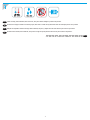 2
2
-
 3
3
-
 4
4
-
 5
5
-
 6
6
-
 7
7
-
 8
8
-
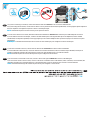 9
9
-
 10
10
-
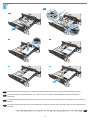 11
11
-
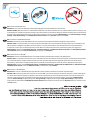 12
12
-
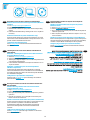 13
13
-
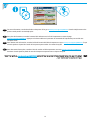 14
14
-
 15
15
-
 16
16
HP LaserJet Enterprise MFP M725 series Guía de instalación
- Tipo
- Guía de instalación
en otros idiomas
Artículos relacionados
Otros documentos
-
agape EFEZ031_IFEZ031 Assembly Instructions
-
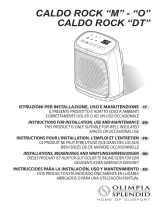 Olimpia Splendid Caldo Rock DT Manual de usuario
Olimpia Splendid Caldo Rock DT Manual de usuario
-
Velleman PIR41 El manual del propietario
-
Estate TMH14XMQ1 El manual del propietario
-
Miele DA249 El manual del propietario
-
Moen IN208C2SRN El manual del propietario
-
Optimus C-810PBM Manual de usuario
-
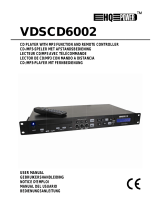 HQ Power VDSCD6002 Manual de usuario
HQ Power VDSCD6002 Manual de usuario